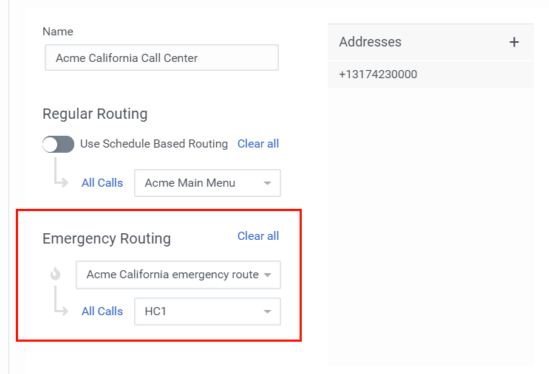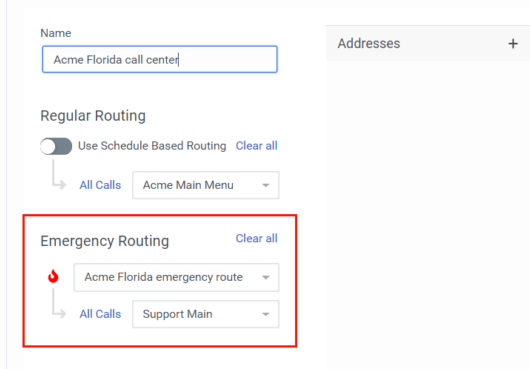Notfälle
- Routing > Notfallgruppe > Hinzufügen, Bearbeiten, Anzeigen, Löschen Berechtigungen
Die Zuweisung einer Bewegung zu einer Notfallgruppe ist ebenfalls erforderlich:
- Architekt > Fluss > Ansicht Genehmigung
Die Zuweisung einer Anrufroute zu einer Notrufgruppe ist ebenfalls erforderlich:
- Routing > Warteschlange > Ansicht Genehmigung
Erstellen Sie eine Notfallgruppe und verknüpfen Sie sie mit einer Anrufroute, um schnell und effizient Routing-Funktionen zu aktivieren, die das Verhalten der Anrufweiterleitung bei ungeplanten oder halbgeplanten kritischen Ereignissen wie Bränden, Naturkatastrophen und Stromausfällen ändern. Verwenden Sie die Aktivierungs- und Deaktivierungsfunktion, um die Funktionalität vor einem tatsächlichen Notfall zu testen.
Angenommen, Sie haben ein Call Center in Florida und ein Call Center in Kalifornien. Wenn im Callcenter in Florida ein Notfall eintritt, z. B. ein Feueralarm, der die Evakuierung des Gebäudes erfordert, hat dieser Notfall keine Auswirkungen auf das Büro in Kalifornien. In diesem Fall können Sie eine Rufumleitung für das Büro in Florida und eine Rufumleitung für das Büro in Kalifornien erstellen. Konfigurieren Sie dann die Notrufweiterleitung für jedes Call Center.
Beachten Sie, dass beide Call Center denselben primären Anruffluss für die zeitplanbasierte Weiterleitung enthalten:
Die Notrufweiterleitung ist jedoch für beide Callcenter unterschiedlich. Die kalifornische Notrufleitstelle ist inaktiv:
Die Notrufweiterleitung in Florida ist aktiv:
Die getrennten Konfigurationen für die Notrufweiterleitung ermöglichen es Ihnen, eine Notrufweiterleitung für eine Zentrale zu aktivieren, nicht aber für die andere.
So verwalten Sie Notfallgruppen für die Organisation: klicken Administrator . Unter Routenplanung , klicken Notfälle . klicken Speisekarte > Orchestrierung > Routenplanung > Notfälle .
Auf der Seite „Notfälle“ können Sie die Liste der aktiven und inaktiven Notfallgruppen und die zugehörigen Weiterleitungen anzeigen.
| Name | Beschreibung | |
|---|---|---|
| Hinzufügen | Klicken Sie auf diese Schaltfläche , um eine neue Notfallgruppe zu erstellen. | |
| Löschen | Nachdem Sie eine oder mehrere zu entfernende Notfallgruppen ausgewählt haben, klicken Sie auf diese Schaltfläche. Genesys Cloud bittet Sie, Ihre Entscheidung vor der Löschung zu bestätigen. | |
| Notfallgruppe suchen | Beginnen Sie mit der Eingabe der Anfangsbuchstaben der gesuchten Notrufgruppe. Genesys Cloud filtert die Liste und grenzt Ihre Auswahl ein. | |
| Notfallgruppe | Die Links in dieser Spalte stehen für jede Notfallgruppe. Klicken Sie auf einen Link, um den Namen der Notfallgruppe zu bearbeiten. | |
| Betroffene Routings | In dieser Spalte werden die mit der Notrufgruppe verbundenen Leitwege angezeigt. | |
| Schaltflächen zum Aktivieren und Deaktivieren | Verwenden Sie diese Schaltflächen, um die Notrufgruppe zu aktivieren oder zu deaktivieren. | |
Weitere Informationen zu Notfällen finden Sie in den Aufgaben, die in den folgenden Artikeln beschrieben werden.
| Aufgabe | Beschreibung |
|---|---|
| Notfallgruppe hinzufügen | Erstellen Sie eine Notfallgruppe zur Verwendung in einem Zeitplan. |
| Notfallgruppe auswählen | Ändern Sie den Namen einer Notfallgruppe, suchen Sie, um die Ergebnisse zu filtern, und löschen Sie veraltete Notfallgruppen |
| Aktivieren oder Deaktivieren einer Notfallgruppe | Aktivieren oder deaktivieren Sie eine Notrufgruppe. |